-

- メールアウトソーシングサービス
- スパークメール (IMAP)
- スパークメール (POP)
-

- メールゲートウェイ(GW)サービス
- メール誤送信防止GW
- メールアーカイブGW (メール保存)
- 迷惑メールフィルタリングGW
- メール安心GW (ウイルスメール対策)
-

- SSLサーバー証明書取得管理サービス
- SSLサーバー証明書取得管理
- Webホスティングサービス
- 名前deWeb
-

- インターネット接続 (固定IP) サービス
- U-netSURF光 固定IP
- SpaceSURF (フレッツ光) 固定IP
- インターネット接続 (可変IP) サービス
- U-netSURF光 可変IP
- SpaceSURF (フレッツ光) 可変IP
- ダイヤルアップ接続サービス
- 端末型ダイヤルアップIP接続
- インターネット接続オプションサービス
- 追加メールアドレス
-

-
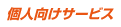
サービス概要
メール誤送信防止ゲートウェイ・サービスは、メールの誤送信が及ぼす、重大な情報漏えいのリスク対策として、メールの運用課題を解決するクラウド型メールサービスです。
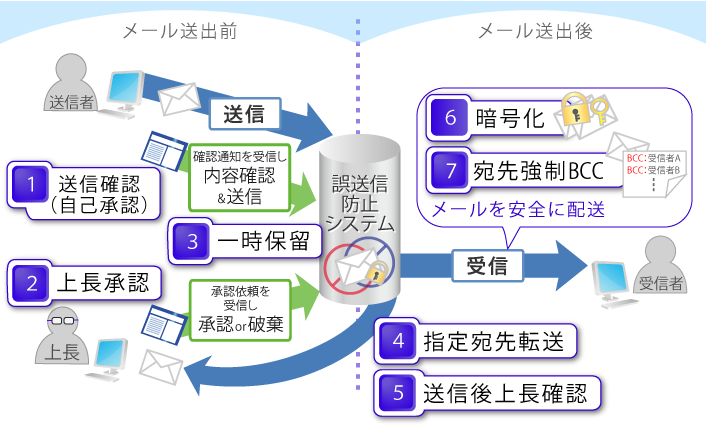
メール誤送信防止ゲートウェイ・サービスの特長
- お客様管理者が誤送信防止ルールを一括管理いただけます。
用途に応じて、送信元、宛先、誤送信防止のルールを柔軟に組み合わせることが可能です。 - 7つの機能を組み合わせて、メール誤送信リスクを軽減します。
メール誤送信防止ゲートウェイ・サービス7つの機能
1.送信確認機能(自己承認)

メール送信後、送信者がメール誤送信防止確認画面から送信内容を再チェックすることが出来ます。不備があれば、そのメール送信を中止することができます。
確認動作を行わないと、メールは配送されません。
さらに詳しく
確認画面はメールで通知されたURL(※)をクリックするか、事前に管理者が発行したID/PWでログインすることで表示されます。
※メールごとに一意(ワンタイム)のURLを発行します。
2.上長承認機能

上長などの第三者が送信者のメールをチェック(承認)します。これにより、クロスチェックを徹底し、よりセキュリティを高めることが可能です。
上長が「承認」しないと、メールは配送されません。
さらに詳しく
確認画面はメールで通知されたURL(※)をクリックするか、事前に管理者が発行したID/PWでログインすることで表示されます。
※メールごとに一意(ワンタイム)のURLを発行します。
3.一時保留機能
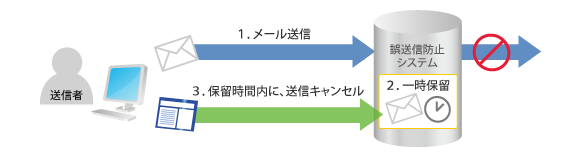
送信メールを定められた時間が経過するまで宛先への送信を一時保留します。これにより、送信後設定時間以内であればキャンセルすることが可能です。
さらに詳しく
送信確認機能(自己承認)/上長承認機能のように、通知メールを送信者に送付することもできます。
滞留期間は管理者が一意に設定します。
※滞留期間内に強制的にメールを送出することはできません。
4.指定宛先転送機能

ある一定条件の送信メールに対し、上長など特定アドレスを宛先に自動的に追加して送信します。これにより、第三者が送信メール内容を確認できます。
さらに詳しく
転送方法を「CC」または「BCC」から選択することができます。
指定宛先に転送されるメールの件名に、識別文字列(半角英数)を挿入することができ、受取側で通常メールと転送メールを容易に識別することもできます。
5.送信後上長確認

上長などの第三者が、送信済みメールの内容を確認することができます。
これにより第三者による事後確認の証跡取得が可能となります。
さらに詳しく
また、第三者(確認者)は問題報告として送信者にコメント付きで返信することも可能です。
※ 送信済みメールを事後確認するもので、メール送信を中止する機能ではありません。
6.暗号化機能
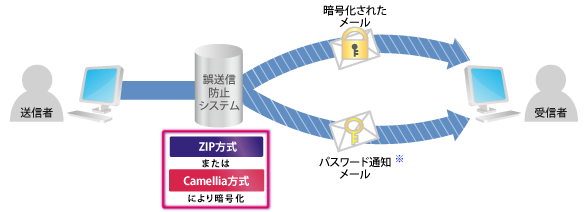
※「送信者」「宛先」「指定アドレス」から任意の組み合わせを選択いただけます。
送信者や宛先の条件で添付ファイルまたはメール全体を暗号化(暗号化方式はZIPまたはCamelliaから選択)し、宛先に配送します。
受信者は後から送られるパスワード通知メールによりメールを復号化します。
さらに詳しく
管理者は、以下の様々な設定を自由に組み合わせることにより、きめ細かな暗号化ルールを設定可能。お客様内の組織や顧客重要度に応じて柔軟に適用することができます。
- 管理者設定内容

-
グループ管理 ドメイン全体への設定はもちろんグループを作成し、全社とは異なる特定の暗号化ルールを適用することができます。 送信元に対する設定 設定したメールアドレス送信元と一致した場合に暗号化します。
CSVファイルで送信元アドレスを一括登録することができます。
※「*」が利用できるので(例 *@example.co.jp)、送信元を一括して設定できます。宛先に対する設定 設定したメールアドレスまたはドメインが宛先に一致した場合に暗号化します。
※「*」が利用できるので(例 *@example.co.jp)、宛先を一括して設定できます。暗号化方式の設定 「ZIP方式」「Camellia方式(EXE/CCF※/ZIPPED_EXE 形式)」から選択できます。 ※要専用ツール 暗号化対象範囲の設定 「添付ファイル」「メール全体」から選択できます。 パスワード設定 パスワードの生成方法は「固定」「自動生成」から選択できます。 また、自動生成選択時、パスワードの生成文字数や文字種を設定することができます。 パスワード宛先設定 「送信者のみ」「宛先のみ」「指定アドレス」から選択できます。また、通知フォーマットを任意に作成、設定することができます。 非暗号化条件設定 本文内キーワードや添付ファイルの有無等で非暗号化条件を設定することができます。 - Camelliaとは

-
- NTTと三菱電機の共同開発による純国産128ビットブロック暗号です。
- 国際的に認定された世界最高水準の安全性を保持しており、ISO/IEC国際標準暗号、CRYPTREC(電子政府推奨暗号)、NESSIE(欧州連合推奨暗号)、XML標準暗号、IETF SSL/TLS標準暗号、IETF Standard Track RFC(インターネット標準規格) 暗号方式に採用されています。
- 米国政府標準暗号「AES」と同等の安全性と機能を有していると評価されています。
- 「メール暗号化サービス」がベースとしているCipherCraft/Mailは、このCamellia技術を採用しており、その実装はNTTテクノクロス株式会社によりなされたものです。
7.宛先強制BCC機能

送信者が送信するメールの、「TO」「CC」メールアドレスを「BCC」に変換して配送します。
送信メールの宛先をBCC変換することで、意図しないメールアドレスの漏えいを防止できます。
さらに詳しく
BCC変換の対象外となる宛先メールアドレスを設定することもできます。(例:自社ドメインはBCC変換しない など)


